自分の手でLinuxサーバーを作成する方法と、これに必要なもの。 Linuxサーバーをインストールします。
したがって、ネットワークは持ち上げられ、スイッチはダイオードを明るく点滅させます。 小さな、しかし誇りに思う、実行中のサーバーをセットアップする時です Ubuntuサーバー 10.04 LTS。 ディスクイメージを使用する(これはHTTP経由でもトレント経由でも可能 - 700Mb)ディスクに書き込みます。 これらの目的のために、 デーモンツール これらのプログラムの両方が無料であり、当社の要件を完全に満たしているため、「Lite」または「
bios-bootをCDまたはDVDからセットして再起動します。
まず、インストールの言語を選択するように求められます。 ロシア語を選んでみましょう。
ツールチップ:画面の一番下のラインに注意してください。 メニューのナビゲーション、オプションの選択、ヘルプへのアクセスなどに使用されるファンクションキーのリストが表示されます。 これはnixシステムの機能です。
我々はブートメニューで自分自身を見つける。 「Install Ubuntu Server」を選択します。
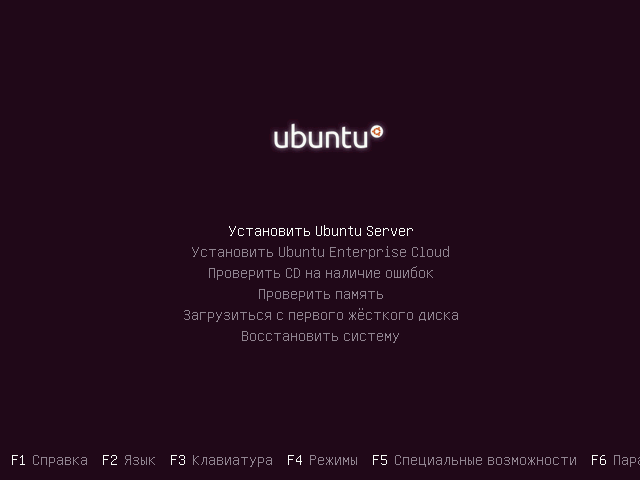
サーバーをどこで使用するかを尋ねられます。これは、更新ミラー(リポジトリ)の選択に影響します。 インターネットプロバイダは通常、より高速でIX(UA-IX、MSK-IXなど)へのアクセスを提供するため、私たちはその場所を選択します。 私はウクライナに住んでいるので、私は「ウクライナ」を選んだ。
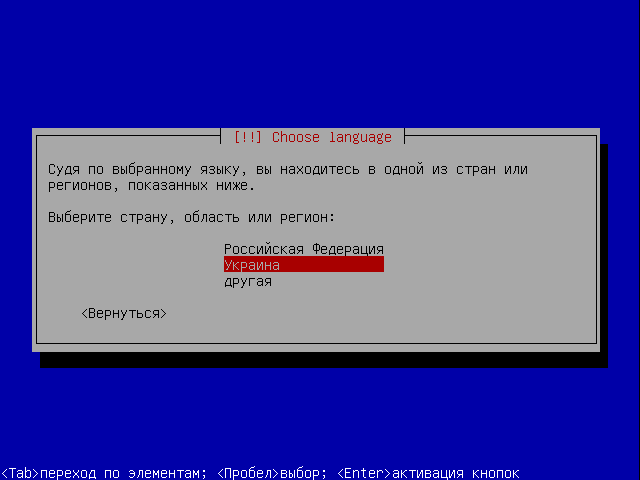

国のリストで、「ロシア」を選択します。

その後、 さらなる機会 インストール。
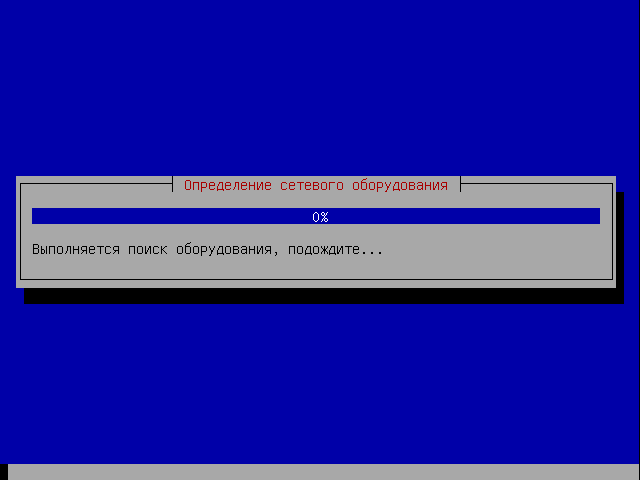
だから慎重な検索の後、2つ(Linux環境ではeth0とeth1 - ethernetと表示されます)。 インターネットに接続されているもの(私たちのローカルネットワーク内のルーターまたはモデム)を選択する必要があります。
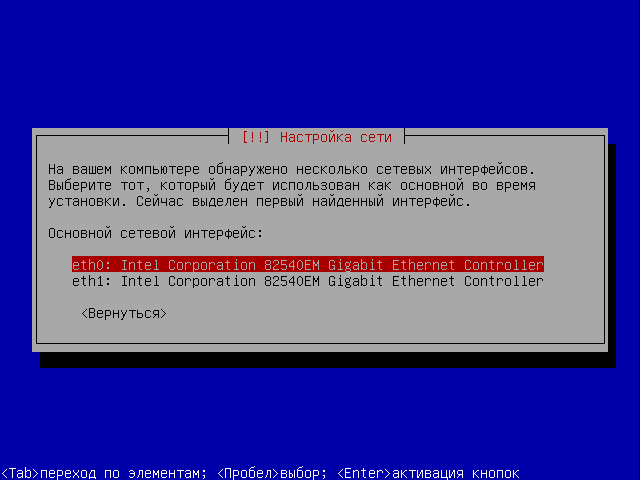
ルータにDHCPが設定されている場合( ダイナミック ホスト 構成 プロトコル - 自動宛先プロトコルIP アドレス)、ネットワークカードは自動的に対応する設定を受け取ります。 私の場合 DHCPサーバー インストールプログラムによって設定されていませんでした。 後ですべてを手でカスタマイズし、失敗に同意してインストールを続けることができるので問題はありません。
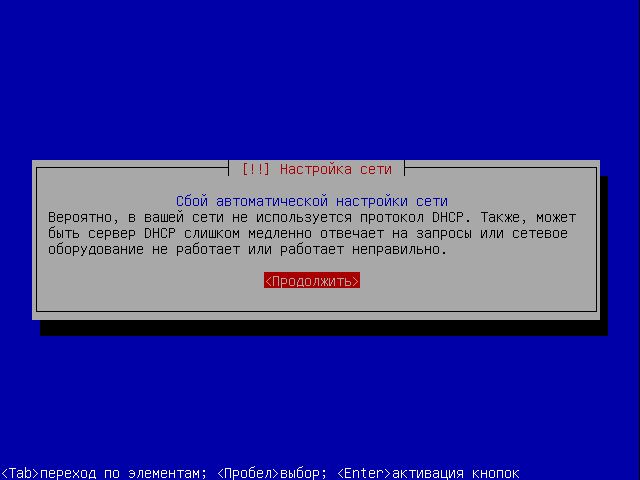
そこで、手動で接続設定を入力するか再試行するか、ネットワーク設定をスキップするか、戻るして別のネットワークカードを選択するように求められました。 「ネットワークを手動で設定する」を選択します。
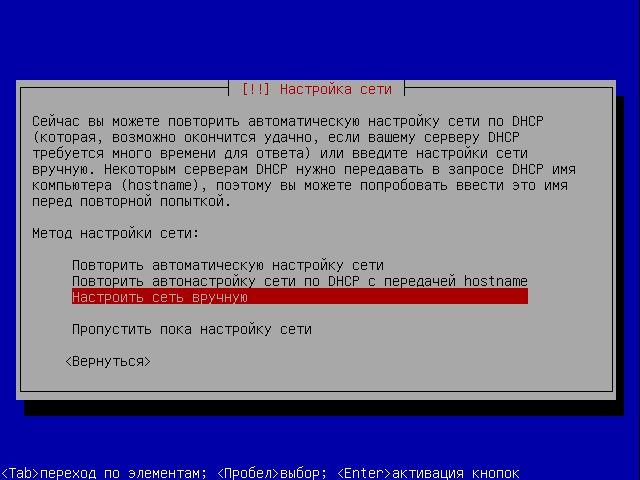
- IP:172.30.2.3
- ネットマスク:255.255.255.0
- ゲートウェイ:172.30.2.1
- DNS:172.30.2.1
設定が完了したら、新しいサーバをどのように呼び出すのでしょうか? 私はそれを " CoolServ" 名前はラテン文字、数字、ダッシュまたは下線のみでなければなりません。それ以外の場合は予期せぬ問題が発生する可能性があります。
一般的には、プログラミング言語で変数を命名するための3つの規則、すなわち名前が数字で始まるべきではなく、名前にスペースを入れてはならない、予約語(if、else、for、gotoなどの特殊な構文)を使用することはできません。 4番目のものもあります - 例えば、ロシア語、日本語、ウクライナ語など、ラテン文字を除く全角アルファベットの記号は使用しないでください。 このルールに従えば、プログラムの操作やファイル名の表示に問題はありません。
![]()
OSは、私たちがGMT + 2のタイムゾーンEurope / Zaporozhyeにいると判断しました。それは本当です。 したがって、ウクライナに住んでいない場合、あなたのタイムゾーンがあります。
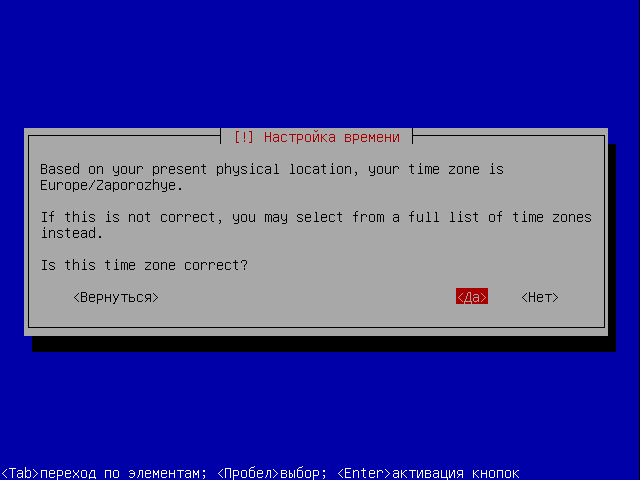
これは、OSのインストール(インストール用のマークアップ)の中で最も「ひどい」ことです。 しかし、 フレンドリーな OS(これは "ウブンツ"という言葉がバナナの部族の言葉からどのように翻訳されるかということです)は、すべてを迅速かつ効率的に処理するのに役立ちます。 マークアップには、自動または手動の2つのオプションがあります。 簡単な方法を探しているわけではないので、マニュアルマークアップを選択します。
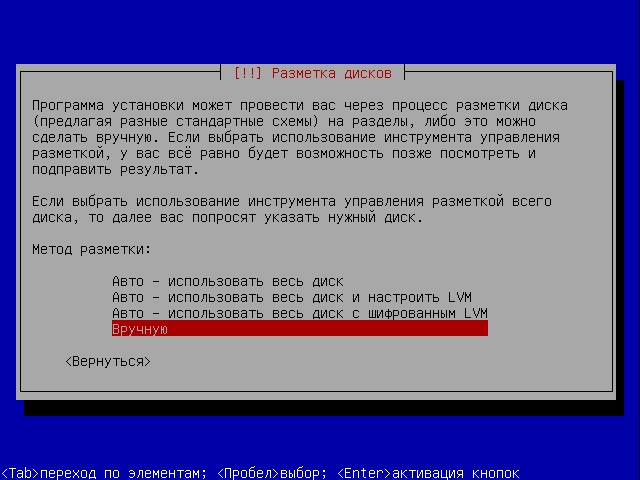
下の図は接続されたドライブを示しています。 私たちの場合、これは名前の下に1つの8ギガバイトのSDAディスクです(WD、Seagateなど)。私の場合、これは - 仮想ディスク バーチャルボックス-a)。 我々はそれを選ぶ。
注意::* NIXのようなOSでは、ディスクには "C"や "D"のようなWindowsの名前はありません。 代わりに、HDA(IDEチャネルの場合)またはSDA(SATAまたはSCSIドライブの場合)と呼ばれます。
タイトル(A)の最後の文字は、ディスクをアルファベット順に表しています。 つまり - 次の SATAドライブ SDB、SDCなどと呼ばれます。 しかし、これは物理ディスクに名前を付けるだけで、論理パーティションはSDA1、SDA2、SDA5などのようになります。 さらに、1から4までの数字は、プライマリセクションを意味します.5以上では論理的なものです。 この奇妙な名前で混同しないでください。MS Windows環境と同じくらい簡単で使い慣れたものになることを願っています。
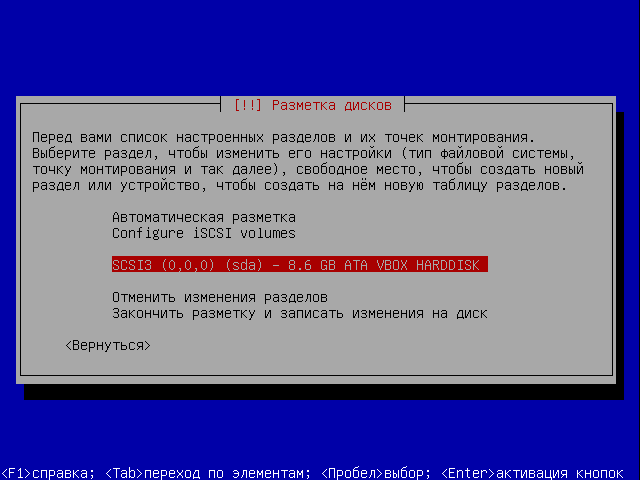
下のスクリーンショットのひどい碑文は、ディスク上のすべてが再パーティショニング中に失われる可能性があることを示していますが、何も恐れず、「はい」をクリックします。
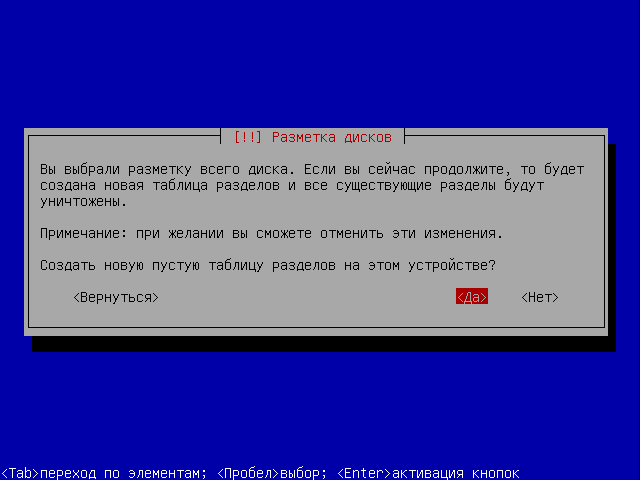
その後、パーティションテーブルが作成されます。パーティションテーブルは、セクション自体で「塗りつぶす」必要があります。 空きスペースを選択して「次へ」(「スペース」キー)をクリックします。
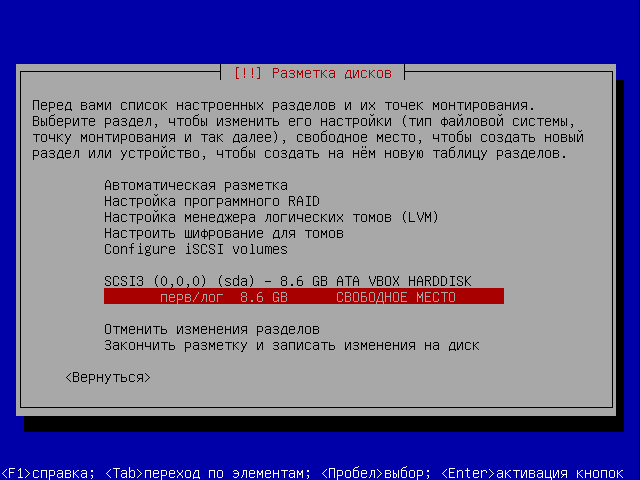
次のスクリーンショットで、「新しいパーティションを作成する」を選択しますが、それでも自動的に行うことができますが、手動で永続的に設定します:)
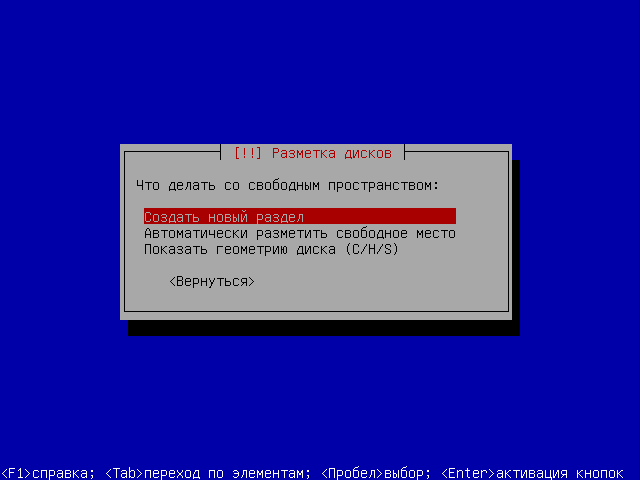
新しいディスクのサイズをMBまたはGBで入力します。まず、スワップ(MS Windowsでページングファイルのアナログ)を作成します。サイズは512メガバイトです。 スワップを設定した合計量の1.5倍にすることをお勧めしますが、これをこの値と同じにします。
注意::オペレーティングシステム* NIX(UnixとLinux)はスワップファイルをより正確に使用します(特にGUIのないバージョンでは)、スワップはあまりダウンロードされません。 たとえば、1Gbスワップからの私のサーバーでは、実際には1ヶ月ほどの作業負荷がかかり、時間がかかるため、最大数メガバイトが使用されていました。 どんな場合でも、より多くのギガバイトは意味をなさない。なぜなら、あなたは単に欠けている場所を失うだけだからです。
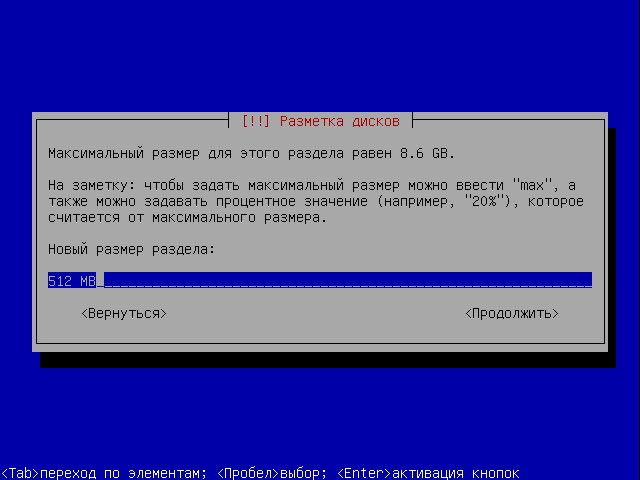
パーティションのタイプを選択します。 私はプライマリを選択しました(つまり、このセクションのフルネームはSDA1になります)

次のスクリーンショットでは、スワップパーティションであることを明示する必要があります。 これを行うには、パーティション設定で「スワップパーティション」オプションを選択し、「ブート」ラベルを入れてパーティション設定を完了します。
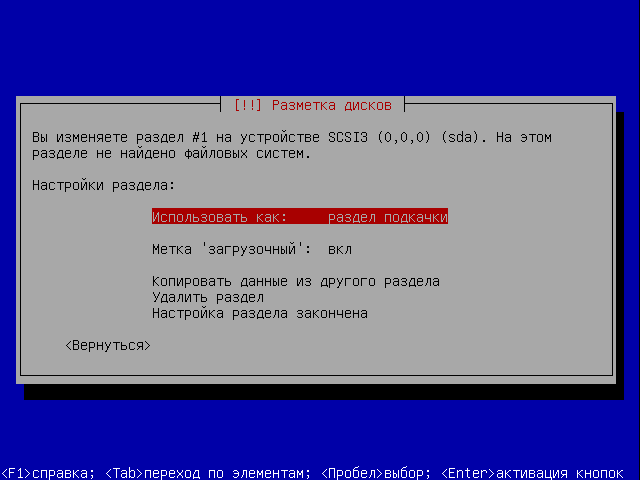
もう一度空き領域を選択してディスクを作成しますが、今度は "論理"タイプを選択します。 サイズは15 GB、ファイルシステムタイプはEXT4、マウントポイント: / (ルート)、これについてはこのセクションで終わります。

残りの領域については、EXT4ファイルシステムとマウントポイントを持つ論理パーティションを作成します / home、これはすべてのユーザのホームディレクトリ(MS Windowsのドキュメントと設定のディレクトリのアナログ)になります。 これで、ディスクの設定は完了です。 結果として、あなたはこのようなものを得るべきです。

すべてが正しい場合は、「はい」を選択します(下のスクリーンショット参照)。 パーティションテーブルをディスクに書き込む前の最後の時間です(当分の間、すべての設定は ランダムアクセスメモリ PC)。 まあ、それは競争しました!
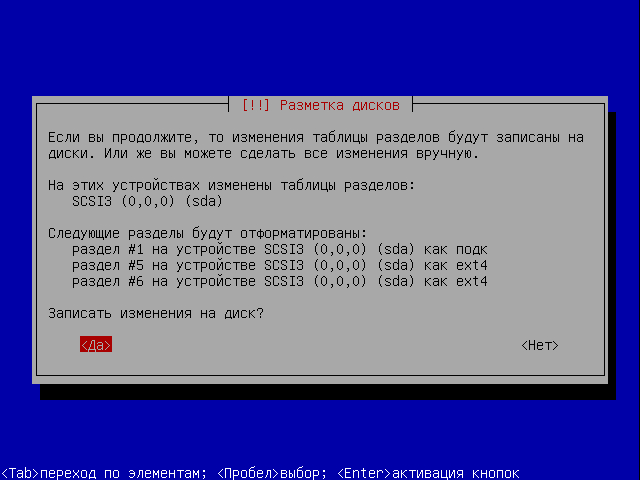
テーブルが書き込まれた後、Ubuntu Server 10.04 LTSのインストールが開始され、5〜7分かかります。

処理が終了すると、将来のユーザーの名前を入力するよう求められます。 私は私の名前を入力します。 このユーザーの代わりにメールを送信するために使用されます。

名前を入力したら、名前をつける必要があります アカウントユーザーがシステムにログインします。 私は使った アウス (これは広告ではありません:))
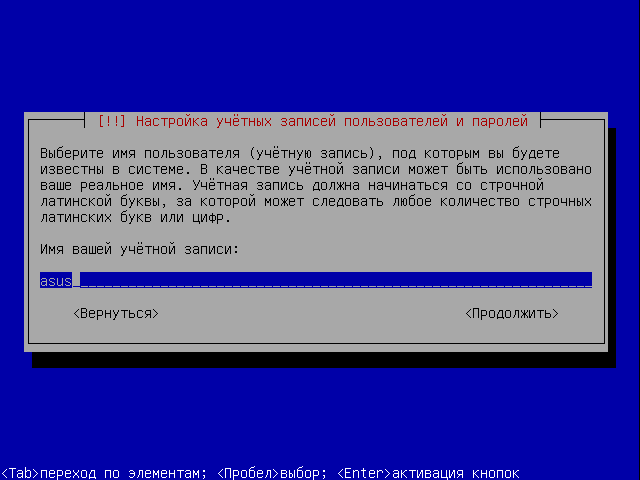

セキュリティ上の理由から、私たちは無料でホームディレクトリを暗号化するように提案されます。 私たちには隠すものはないので、私たちは拒否します。
注意::暗号化されている場合、ハードドライブに問題がある場合、暗号化された情報を復元することは問題になります。
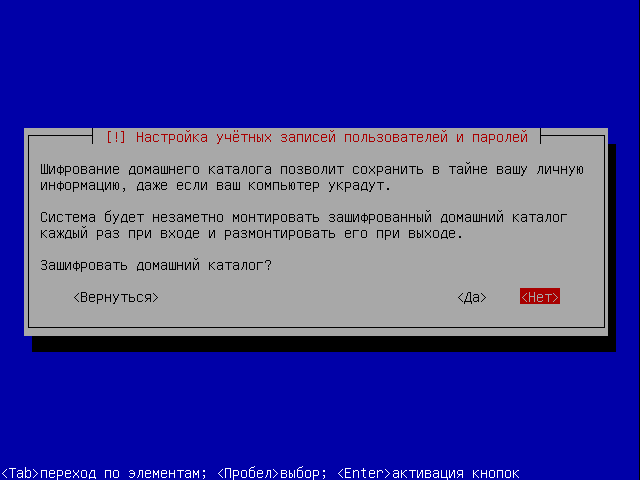
インターネットにアクセスするためにプロキシサーバーに関する情報を入力するよう求められます。 私たちはまだ持っていないので、フィールドを空白のままにしておきます。 続行を選択します。
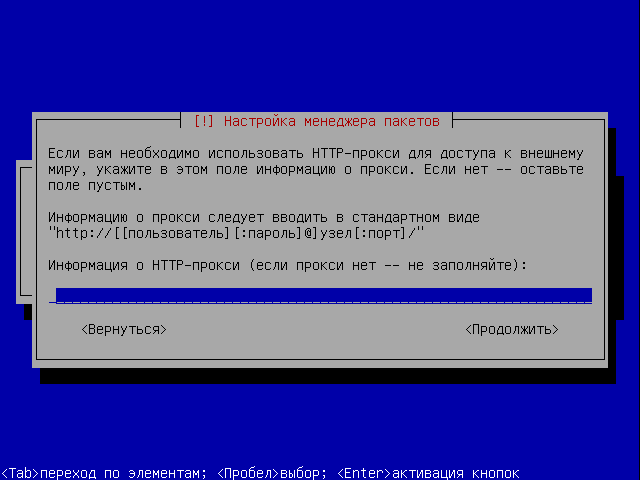
お金を借りるMS Windowsとは異なり、Ubuntuは完全に無料でタイムリーなアップデートをインターネット経由で提供しています。 「セキュリティアップデートを自動的にインストールする」という項目を選択して、手動では行わないようにしましょう。

また、すぐに2つの「悪魔」(Windowsでのシステムサービスのアナログ)をインストールするように求められます。 設定の便宜のために、SSHサーバーを開く(ターミナルを使用してネットワーク経由でサーバーにリモートで接続できるようにする)を選択してください。これは、 "恐ろしい" OSであり、 "ゾンビ" 。
注意::適切な位置が選択されたときにスペースバーを押して、目的の項目を選択します(画面の一番下のプロンプトラインを参照)。
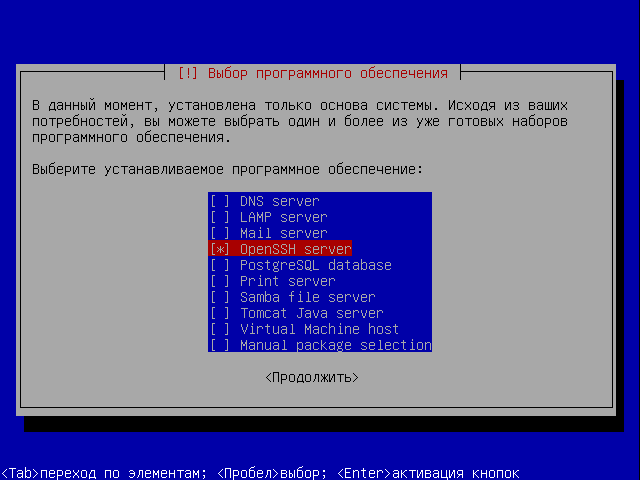
ブートローダー "Grub"をインストールします。 このブートローダーについて詳しく検討しました。 OSのような* NIXを実行する必要がありますが、他のほとんどのOSもロードできます。 「はい」を押します。
- システムには0.4%の負荷がかかり、
- ホームディレクトリは、1009 Mbからサイトの3.3%を使用します。
- これは512メガバイトから3メガバイトのRAMを使用します。メガバイトへの転送ではわずか21Mbです。 比較のため、元のディスクからの「クリーン」インストール後のMS Windows XP Pro SP3は、約100Mbを使用しており、スワップファイルに既にメガバイト30を「保持」しています。
- 現在84のプロセスが実行されており、ログインしているユーザーはいません(情報はユーザーの前に取得されたため、ログインしています)。
- eth0という名前の1つのネットワークカードには、172.30.2.3のIPアドレスが割り当てられます
- また、89のアップグレードパッケージと67のセキュリティ更新プログラムパッケージも利用できます。
インストール後、オペレーティングシステムを更新する必要があります。インターネットからダウンロードするには約70メガバイトがかかります。 root(a)としてupdateコマンドを実行します。 sudo apt-get update利用可能なパッケージのリストが更新されます。
チームはスーパーユーザーの "su"(スーパーユーザー)権限を必要とするため、パスワードを尋ねられたら入力します。 次のコマンド apt-get upgrade パッケージの更新プロセスが開始されます。 起動後、パッケージのリストがチェックされ、アップデートが提供されます。 "Y"キーを押してインストールを確認します。
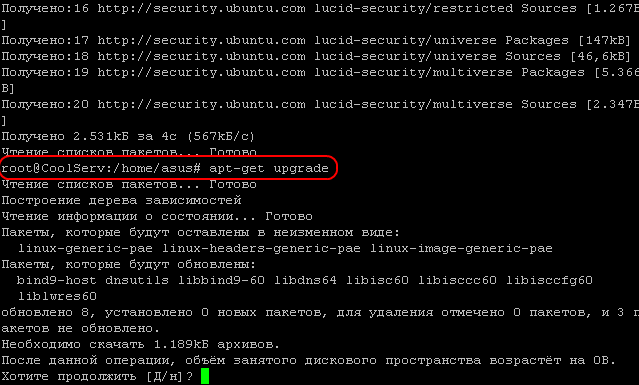
「get update」コマンドは、利用可能なソフトウェアのリストを更新します(バージョンなど)。「upgrade」 - 直接更新 ソフトウェア (開発者のサイトから新しいバージョンをダウンロードしてインストールします)。
sudoコマンドを使用して同じ更新手順を検討する

必要なパッケージをダウンロードしたら、インストールが開始されます。インストールには数分かかる場合があります。
これであなたのサーバーはすぐに使えるようになりました! しかしそれでも設定(設定)する必要があります。 次の記事でこれを説明します。
操作上の linuxシステム それらは非常に一般的であり、広い範囲で使用されています。 特定のLinuxディストリビューションは経験豊富なユーザーを対象としていますが、他のディストリビューションははるかにシンプルで、Windowsからの切り替えに最適です。 Linuxディストリビューション 多くの場合、ユーザーのコミュニティのかなりのリソースのために利点があります。
Linuxオペレーティングシステムは優れた作業環境を提供しますが デスクトップコンピュータLinuxは、サーバーアプリケーション用の優れたシステムにもなり得る。 通常、Linuxはアクセス制御を改善し、柔軟性と安定性を向上させます。
したがって、Linuxディストリビューションは理想的なサーバー環境です。 サーバー用の12の最高のLinuxオペレーティング・システムと、そのユーザー向けに設計された12のLinuxオペレーティング・システムを調べてください。
サーバー用のLinuxオペレーティングシステムとは何ですか?
正規のLinuxディストリビューションからサーバ用のLinuxオペレーティングシステムを区別するものは何ですか? 答えはサーバーのハードウェアを考慮する必要があります。 サーバは、本質的に特別な特性を持つコンピュータです。 たとえば、サーバーハードウェアは、長時間の連続動作、効率性、および信頼性を保証します。 さらに、サーバーは処理能力と電力消費のバランスをとります。 したがって、サーバー用のLinuxオペレーティングシステムでは、信頼性とリソースの消費が最優先です。
サーバー用のLinuxオペレーティングシステムは、クライアントデバイス用のコンテンツを提供します。 したがって、サーバーオペレーティングシステムには、単純なサーバーを作成するためのツールがあります。 サーバーは主に自動モードで動作するため、サーバー用のLinuxオペレーティング・システムのグラフィカル・ユーザー・インターフェース(GUI)はあまり重要ではありません。
IDCによると、ハードウェアの販売データは、 28%のサーバーがLinuxを使用。 ただし、このデータはホームサーバーを考慮していない可能性があります。 専用のLinuxオペレーティングシステムを使用すると、独自のサーバーを導入できます。 長期運用(LTS)にバージョンを使用し、必要なソフトウェアをインストールすることが重要です。 LTSのバージョンはより安定しており、長いサポート期間を持っています。
サーバー用のLinuxオペレーティングシステムを選択する場合は、サーバーの宛先を検討する必要があります。 アプリケーション メディアサーバーとしてのLinuxを実行するコンピュータ その使用とは異なります ゲームサーバー.
おそらく最もよく知られている オペレーティングシステム LinuxはUbuntuです。 多くのオプションを持つUbuntuは安定したディストリビューションです。 このシステムとそのオプションは、ユーザーにとって優れた機会を提供します。 Ubuntuシステム Serverには、LTSと浮動小数点の2つのバージョンがあります。 LTS Ubuntu Serverのバージョンには、5年間のサポート期間があります。 この期間は5年ではありませんが、LTSに関連しないバージョンではわずか9ヶ月のセキュリティとメンテナンスの更新があります。
UbuntuとUbuntu Serverはお互いに非常に似ていますが、Serverバージョンは他のツールを提供しています。 たとえば、Ubuntu Serverには、OpenStack Mitaka、Nginx、LXDなどのアドオンが用意されています。 彼らはシステムの管理を容易にします。 Ubuntu Serverを使用すると、Webサーバーを展開したり、コンテナを提供したり、他の多くのことを行うことができます。 さらに、これらのツールはインストール直後に使用できる状態になっています。
サーバーディストリビューションではありませんが、Ubuntu LTSは5年間のサポート期間を提供します。 私は現在、LinuxゲームサーバーとしてPlexサーバーが稼働するUbuntu 16.04 LTSを使用しています。 LTSディストリビューションは、サーバー用のLinuxオペレーティングシステムとして完全に機能することができます。 サーバーソフトウェアをインストールするだけです。
あなたがLinuxを初めて、またはサーバ用のオペレーティングシステムの分野であれば、Ubuntuは優れた選択肢です。 このシステムは、ユーザーフレンドリーのために、最も人気のあるLinuxディストリビューションの1つです。 したがって、Ubuntu Serverはサーバ用のLinuxオペレーティングシステムであり、初心者には非常に適しています。 メディアサーバー、ゲームサーバー、サーバーとして優れています 電子メール。 より複雑なサーバもUbuntuサーバで設定することができますが、コアサーバや初心者を対象にしています。
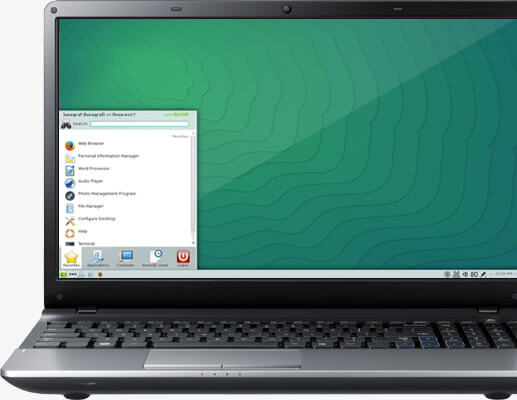
SUSE Linuxのデビューは1993年に行われました。 2015年には、openSUSEオープンソース版がSUSE Linux Enterprise(SLE)に変わりました。 openSUSEにはLeapとTumbleweedという2つの枝があります。 Leapバージョンはリリースサイクルが長く、Tumbleweedは浮動リリースです。 したがって、TumbleweedはLinuxカーネルやSAMBAなど最新のパッケージを提供する上級ユーザーに適しています。 Leapは、安定したソリューションに適しています。 オペレーティングシステムは更新によってサポートされています。
デフォルトのツールキットは、openSUSEをサーバ用の素晴らしいLinuxオペレーティングシステムにします。 自動テストのためのopenQA、配信のためのKiwi linuxイメージ いくつかのプラットフォームでは、Linux用YaST設定、包括的なオープンビルドサービスパッケージマネージャーがあります。 SLEのように、9ヶ月のフローティングリリースを廃止し、安定性に重点を置くことによって、openSUSEシステムはサーバ用の実行可能なLinux環境になります。 情報技術の専門家でさえ openSUSEと呼ばれる "... SUSEのCentOSとDebian"
どのユーザが意図しているか: openSUSEシステムは、経験豊かなユーザに適しています。 システム管理者。 それはインストールに適しています ウェブ— サーバー、基本ホームサーバー、またはWebサーバーと基本サーバーの組み合わせ。 システム管理者は、Kiwi、YaST、OBS、openQAなどのツールを使用できます。 openSUSEの多機能性により、サーバ用のLinuxオペレーティングシステムとして最適です。 OpenSUSEはサーバ機能に加えて、デスクトップコンピュータにとって快適な環境をサポートします。 最も基本的なサーバでは、openSUSEシステムもかなり適していますが、やや冗長です。 まだよくわからない?
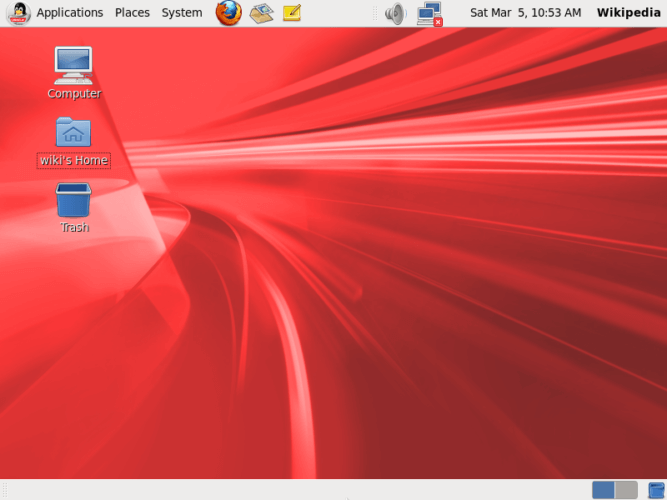
「Oracle Linux」という言葉を読んでいるときに矛盾する気持ちがある場合は、あなただけではありません。 Oracle Linuxシステムは、技術的な大手Oracleによって提供されるLinuxディストリビューションです。 このシステムには、2つの異なるコアがあります。 その1つのバージョンにはRed Hat(RHCK)と互換性のあるカーネルがあります。 これは、Red Hat Enterprise Linux(RHEL)で使用されているのとまったく同じカーネルです。 Oracle Linuxシステム さまざまな機器で動作することが保証されています Lenovo、IBM、HPなどのメーカーから入手できます。 カーネルの保護を強化するために、Oracle LinuxはKspliceテクノロジを使用します。 このシステムには、Oracleコンテナのサポート、 OpenStack、LinuxとDockerです。 ブランドのテーマは、Oracle Penguinを含むOracleのテーマです。
システムは製造元によってサポートされていますが、支払われます。 Oracle Linuxがエンタープライズ環境で動作しない場合、サポートの価格は設定されません。 パブリックまたはプライベート・クラウドをデプロイする必要がある場合、オペレーティング・システムのOracle Linuxはこれらのテクノロジをサポートします。 一方、OracleブランドのLinuxシステムが必要な場合は、Oracle Linuxを使用して作業することもできます。
どのユーザが意図しているか:Oracle Linuxシステムは、データセンターやOpenStackで雲を作成するのに最適です。 Oracle Linuxの場合、ホームサーバーまたはエンタープライズサーバーで最も経験豊富なユーザーが最適です。
コンテナLinux(旧CoreOS)
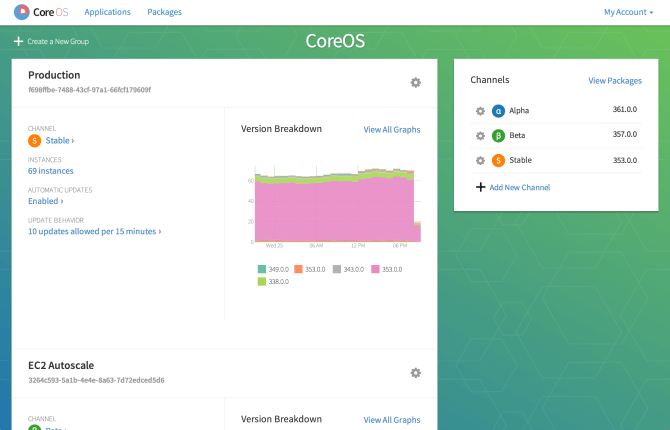
2016年のオペレーティングシステムCoreOSがContainer Linuxに名称変更されました。 新しい名前が意味するように、Container Linuxはコンテナを提供するためにリリースされたLinuxオペレーティングシステムです。 このシステムは、コンテナを提供するプロセスを単純化することに焦点を当てています。 コンテナLinuxは、信頼性の高いスケーラブルな使用のための優れたオペレーティングシステムです。 コンテナのクラスタ展開は容易であり、この配信にはサービス発見のための合成手段が含まれている。 これには、Kubernetes、Docker、およびrktのドキュメントおよび技術サポートが含まれています。
システムにはパッケージ管理は含まれていません。 すべてのアプリケーションはコンテナ内で実行する必要があるため、コンテナ化が必要です。 コンテナを扱う場合、コンテナLinuxは、クラスタ化されたインフラストラクチャ内のサーバーに最適なオペレーティングシステムです。 クラスタの一部である各コンピュータ上で実行されるデーモンetcdを提供します。 さらに、インストールには柔軟性があります。 ローカルインストールに加えて、Azure、VMware、Amazon EC2などの仮想化環境でコンテナLinuxを使用することも可能です。
どのユーザが意図しているか:Container Linuxシステムは、クラスタ化されたインフラストラクチャ内のサーバーやコンテナの提供に最適です。 これは、ほとんどの場合、平均的な家庭ユーザを提供しない可能性があります。 しかし、Plexファン用の公式のDockerロゴがあれば、コンテナLinuxは、複雑なクラスタのための基本的なホームサーバーから、あらゆる環境で動作することができます。 コンテナに自信がある場合は、コンテナLinuxを適用してください。 openSUSEと一緒になって、コンテナLinuxシステムは、あなたが試みるべき最も新しい最新のLinuxオペレーティングシステムの1つです。
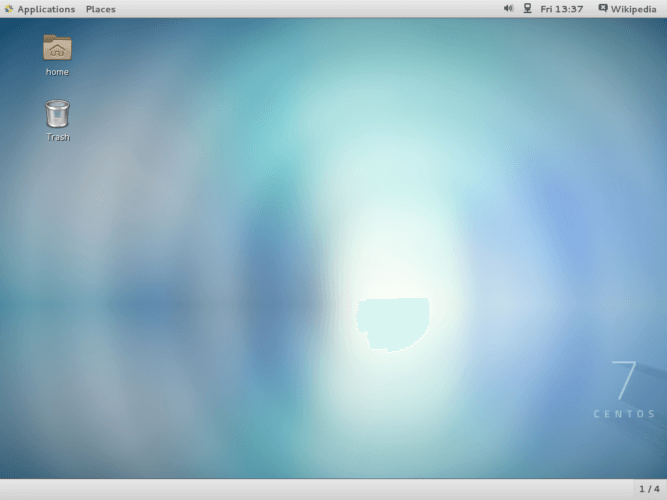
オペレーティングシステムCentOSは安定した作業環境を提供します。 これはRed Hat Enterprise Linux(RHEL)のオープンソースオペレーティングシステムバージョンです。 この点で、CentOSはエンタープライズクラスのサーバーの操作を提供します。 Red Hatのこのオペレーティングシステムは、RHELと同じソースコードを使用します。 CentOSにはRPMパッケージマネージャが含まれています。 2010年に、売上データをレビューすると、 すべてのLinuxサーバの30% CentOSで動作します。 それが理由です。それは、Red Hatをサポートするサーバーにとって非常に安定した環境です。
CentOSはメインフレームでうまく動作することに注意してください。 GUIを好むユーザのために、KDEとGNOMEはシステム上で利用可能です。 CentOSシステムは、デスクトップコンピュータの直接オペレーティングシステムとして使用できます。 Red Hatのサポートと成長し続けるユーザーコミュニティのおかげで、CentOSはエラーのないままです。
どのユーザが意図しているか: CentOSシステムは、Red Hat Enterprise Linuxの機能と安定性を提供します。 したがって、サーバー用の最新のオペレーティングシステムとして完全に適合します。 RHELの無料代替が必要な場合は、CentOSを使用できます。 しかし、それはパッケージマネージャーのおかげで初心者にとってもとても親切です。 一般的に、CentOSはRed Hat Enterprise Linuxの最も良い無料代替製品です。
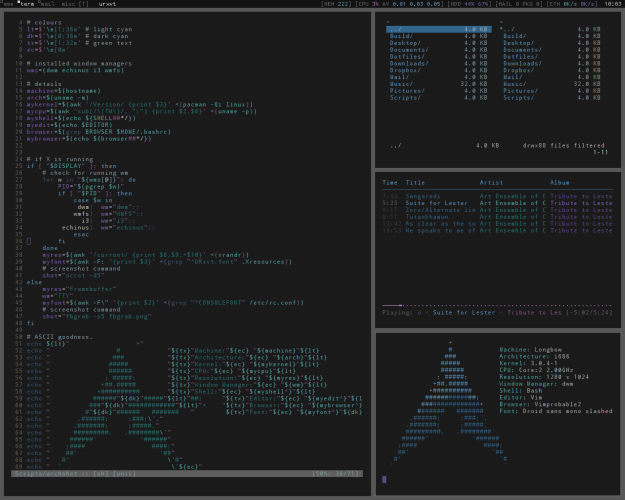
多くのサーバーは電力消費を制限します。 電力消費を削減することは、特に永続的に動力を与えられるマシンにとって大きな利点です。 したがって、サーバー用のLinuxオペレーティングシステムは、小さなリソースを使用する必要があります。 リソースの正しい割り当ては、サーバーの持続時間と効率の重要な要素です。 多くのLinuxディストリビューションは、WindowsやMacOSのものより少ないリソースしか使用しません。 オペレーティングシステムのArchは、シンプルで簡単な配布であり、KISSの原則に従っています(「もっと楽にしてください」)。
このシステムの アーチLinux Wikiがハイライトされています。 ここでは、サーバー用のオペレーティングシステムとして、Arch Linuxの構成に関連するすべてを見つけることができます。 サーバーシステムの特別な、組み立て済みのリリースはありませんが、このWikiのドキュメントでは、独自のサーバーオペレーティングシステムを作成するためのすべての手順について説明しています。 Apache、MySQL、Apache、Samba、PHP for Archなど、一般的なプログラムをインストールできます。
どのユーザが意図しているか: Arch Linuxは、サーバー用の汎用Linuxオペレーティングシステムです。 これは、古いPCサーバーに移行するのに最適です。 しかし、その軽さにもかかわらず、Archシステムはかなり機能的で、より強力なハードウェア上にあります。 さらに、Arch Linuxは、Archをサーバシステムとして設定する必要があるため、技術的な経験を持つユーザに最適です。

Mageiaシステムは、信頼性と安定性に重点を置いたLinuxオペレーティングシステムです。 これは2010年に登場したMandriva Linuxの一部門です。 2012年、PC World誌はMageiaを賞賛しました.Mageiaはすでに5番目のバージョンに達しています。 Linuxオペレーティングシステムには多くの種類がありますが、Linuxデスクトップ環境のリストも多数あります。 Mageiaシステムには、KDE、GNOME、Xfce、LXDEなどのユーザーインターフェイスがすべて含まれています。
の代わりにMySQLの mageiaはMariaDB。 このようなサーバー中心の要素は、 389 Directory ServerおよびKolab Groupwareサーバー Mageiaをサーバ用の優れたLinuxオペレーティングシステムにしましょう。
どのユーザが意図しているか: Mageiaは、サーバー用の信頼できるLinuxオペレーティングシステムです。 MariaDBやKolab Groupware Serverなどのツールが含まれています。 さらに、Mageiaは安全で安全な環境を提供します。 GUIを必要とするユーザーは、多くのデスクトップインターフェイスでMageiaを使用することも考えられます。

ClearOSは、サーバー、ゲートウェイ、ネットワークシステム専用に設計されています。 システムの標準装備により、安全性が向上します。 これには、ネットワークファイアウォール、管理ツール スループット, メールサーバー、侵入検知の手段などがあります。 ClearOS 7 Community Editionのリリースはその構成に含まれています 75のアプリケーションとツール.
ClearOSの有料版もありますが、Community Editionのリリースは無料です。 さらに、開発者からのClearOSアップデートも無料ですが、そのような無料アップデートはテストされていません。
どのユーザが意図しているか: ClearOSは、サーバー用の特別なLinuxオペレーティングシステムです。 その豊富なアプリケーションのセットは、ClearOSをLinuxベースのディストリビューションの地位に置きます。 ファンとLinuxのスペシャリストは、必要なアプリケーションを要求するだけで済みます。 しかし、初心者の方は、サーバー用に他のシステムのディストリビューションを選択する方が良いでしょう。

Slackwareのオペレーティングシステムは、長い間サーバー用のLinuxとして使われてきました。 このシステムの最初のリリースは1993年に登場しました。 Slackware Linuxのウェブサイトによると、このプロジェクトの目標は「UNIXに似ているLinuxディストリビューション」です。 デフォルトでは、Slackwareはインターフェースを提供しています コマンドライン.
Slackwareの完全インストールには、CおよびC ++、X Windowsシステム、メールサーバー、 web-server, fTPサーバー ニュースサーバー。 さらに、SlackwareはPentiumプラットフォームで動作するような簡単なシステムです。 継続的なリリースにより、システムの安定性とシンプルさが向上します。
どのユーザが意図しているか: Slackware Linuxは経験豊富なLinux専門家に最適です。 これには2つのパッケージマネージャ、pkgtoolsとslackpkgがあります。 しかし、Slackwareはデフォルトでコマンドラインインタフェースを実行するため、サーバ用のLinuxオペレーティングシステムとして最適です。 さらに、単純さの点では、ある程度の複雑さもある。 Slackwareを使用するには、Linux環境でのあなたの行動を理解する必要があります。
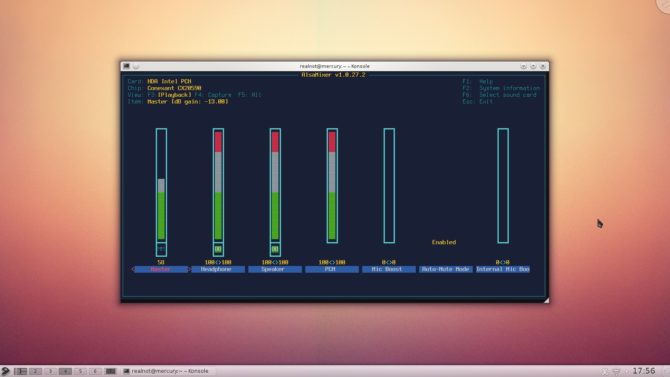
Gentooは、多くのLinuxディストリビューションとは異なります。 伝統的なリリースモデルの代わりに Gentooはモジュラー構造を使用しています。 すなわち、ユーザ自身が何がインストールされるかを選択する。 このため、Gentooはサーバ用のLinuxオペレーティングシステムのリストの中でトップを務めています。
このシステムの各インストールはユニークです。 ユーザーは最大の管理機能を提供するカーネルを構築できます。 したがって、サーバーはメモリー消費量などの側面をモニターできます。 モジュール構造と柔軟性により、GentooはLinuxの専門家に人気が高まっています。 システム管理者は、必要に応じてシステムを組み立てるGentooのアプローチに高く評価しています。
どのユーザが意図しているか: Gentooシステムは、技術的な偏りとシステム管理者を持つユーザに最適です。 Gentooは初心者が使うことができますが、Ubuntuの平均バージョンよりも未経験のユーザに焦点を合わせることはあまりありません。 しかし、このシステムには優れた文書があり、そのコミュニティは常に進化しています。

サーバー用の新しいLinuxオペレーティングシステムをお探しの場合は、Fedoraシステムを試してみてください。 Red HatがサポートしているFedoraプロジェクトは、定期的なアップデートを受け取ります。 開発者はこれらの更新プログラムに頻繁に参加します。 Fedoraシステムにはさまざまな方法があります。 ワークステーション版は通常のユーザー向けに設計されており、デスクトップ環境が付属しています。 デフォルトでは、Fedora WorkstationにはGNOMEインタフェースが付属していますが、他のユーザインタフェースも利用できます。 Fedora Serverのバージョンは、その名前が示すように、サーバー用です。
デフォルトでは、グラフィカルユーザーインターフェイスはFedora Serverのインストールに含まれていません。 ただし、サーバーを自動モードで使用する予定がない場合は、ユーザーインターフェイスの1つをインストールできます。 サーバーリリースには多くのツールがあります。 その中にコクピットシステムのコントロールパネルがあります。 さらに、Fedora ServerにはPostgreSQLなどのデータベースが含まれています。
どのユーザが意図しているか: 経験豊富なLinux開発者とシステム管理者は、Fedora Serverを厳選します。 デスクトップ環境の欠如とエンタープライズレベルのシステム特性により、Fedoraは現代のサーバーに最適です。

さて、Debianサーバには特別なリリースはありません。 それにもかかわらず、Debianはサーバ用として最も利用可能なLinuxオペレーティングシステムの1つです。 Debianシステムは1993年にリリースされ、1996年に初めての安定版が登場したので、このシステムは信じられないほど安全です。 Ubuntuを含む多くのLinuxディストリビューションはDebianをベースにしています。 Debianが別のオペレーティングシステムの基礎として使われているのはなぜですか? その安定性のためにのみ。
さらに、Debianは時間のテストに合格しているので、しばしばサーバ上で使用されます。 このシステムには、プロジェクトマネージャ、APTツール、およびGDebiなどのさまざまな外部プレゼンテーションツールが含まれています。 したがって、Debianはサーバのバージョンには含まれていませんが、自らのサーバの自己展開のための優れたオペレーティングシステムです。 Debianは、優れたアプリケーション互換性、信頼性、安定性を特徴としています。
どのユーザが意図しているか: Debianシステム 2つの分野で素晴らしいサーバー環境を提供します。 Webサーバ、メール、ゲーム、メディアサーバなどの基本的なサーバが必要な場合、Debianはそれほど難なくインストールすることができます。 一方、Debianを使うことについて考えることは、特定のサーバが必要な経験豊富なユーザでなければなりません。 同時に、このアプローチは、それ自身の仕事を必要としません。
サーバー用の最高のLinuxオペレーティングシステム
サーバーに適した多くのLinuxオペレーティングシステムを見つけることができますが、それぞれが特定のユーザーグループに最適です。 さらに、非サーバLTSのリリースは、サーバ用のLinuxオペレーティングシステムとして完全に機能します。 この種の良い例はDebianです。 このシステムにはサーバー用の特別なディストリビューションはありませんが、そのようなディストリビューションの基本的な特徴があります。 つまり、安定性とセキュリティです。
初心者やシンプルなサーバインストールが必要な人には、DebianベースのディストリビューションやUbuntuをお勧めします。 すべてのメディアやゲームサーバーにUbuntuオプションを使用しています。 彼らは私が使用するソフトウェアとの最大の互換性を持ち、PCとメディアサーバーに基づくホームシアターサーバーの組み合わせを作成することができます。
オレグ
出版社
ウェブサイト

サーバー用の12の最高のLinuxオペレーティング・システム
Linuxオペレーティングシステムは、サーバーに最もよく使用されます。 Linuxはもともとこのために設計されたもので、安全なアーキテクチャを備えており、無償で無料で配布され、多くの費用を節約できます。
しかし、多くのLinuxディストリビューションがあり、どちらがあなたのプロジェクトに最適かを選択する必要があります。 それぞれのLinuxディストリビューションには、独自の機能と利点、欠点があります。 この記事では、 ベストディストリビューション サーバー用のLinux。
おそらくそれらのうちのいくつかはあなたがすでに知っていますが、あなたは他人について初めて聞くでしょう。 このレビューでは、インストールと使用の容易さ、価格、商用サポートの有無、信頼性などの特性が考慮されています。 そして、今度は、サーバ用の上位10のLinuxディストリビューションのリストに移りましょう。
私たちのリストの最初の部分はUbuntuです。 これは、Debianをベースとし、Canonicalによって開発された非常に一般的なLinuxディストリビューションです。 デスクトップバージョンに加えて、サーバーのバージョンがあります。

Ubuntuには簡単なインストーラがあり、使いやすく設定が容易で、Canonicalの世界クラスの商用サポートもあります。
2016年4月に行われたUbuntu 16.04の最新リリースはさらに優れていました。 今では、OpenStack Mitakaサポート、コンテナ仮想化LXD、および配信パッケージSnappyの統一システムをサポートしています。 サーバーに加えて、Ubuntuは、コンテナ、 モバイルデバイス IoTのインターネットデバイスなどがあります。
現在、Ubuntuは他のすべてのディストリビューションの中でWebサーバーの操作を提供するために最もよく使用されています。 Ubuntuの最新リリースはLTSとマークされています。これは長期間のサポートを意味します。 このオペレーティングシステムは5年間の更新を受けます。
2. Red Hat Enterprise Linux
Red Hatの歴史は、小規模の企業から商業流通を開始することから始まりました。 今や、強力なサーバーオペレーティングシステムであり、Canonicalよりもさらにオープンソースソフトウェアの開発において重要な役割を果たします。
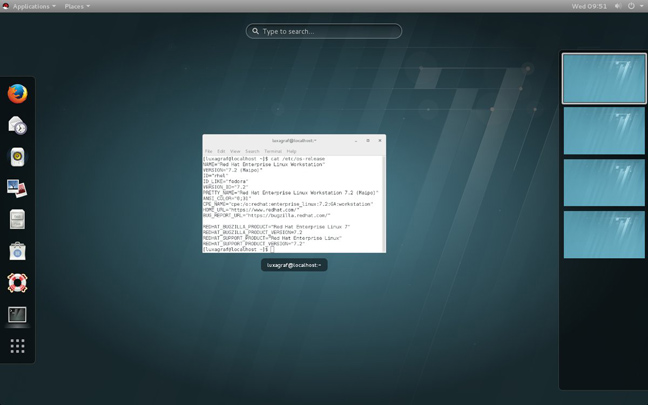
Red Hatの開発者は、オープンソースソフトウェアの開発に積極的に関わっており、Red Hat Linux(OpenShift)に基づくWebアプリケーションを作成する独自のインフラストラクチャを持っています。
Red Hat Linuxディストリビューションは世界中の大企業で使用されていますが、最新ではあるが既に実績のある技術が含まれており、そのディストリビューションのバージョンのサポートとアップデートを10年間提供しています。
Red Hat Entrprice Linuxは、コミュニティによって開発されRed Hatが後援するFedoraディストリビューションの開発に基づいています。 FedoraはRHELより頻繁に更新され、Red Hatに追加される新しい機能や技術のテスト場として機能します。 しかし、Red Hatのような安定性と商業的支援はありません。
現時点では、Red Hat Enterprice Linux 7の最新バージョンは2010年から開発され、2014年6月にリリースされました。主な改善点は、企業のスケーラビリティ、新しい ファイルシステムこれは500TBに拡張可能で、Docker仮想化技術もサポートしています。 Red Hat Enterprise Linux 7.2の最終修正版は2015年11月にリリースされました。
3. SUSE Linux Enterprise Server
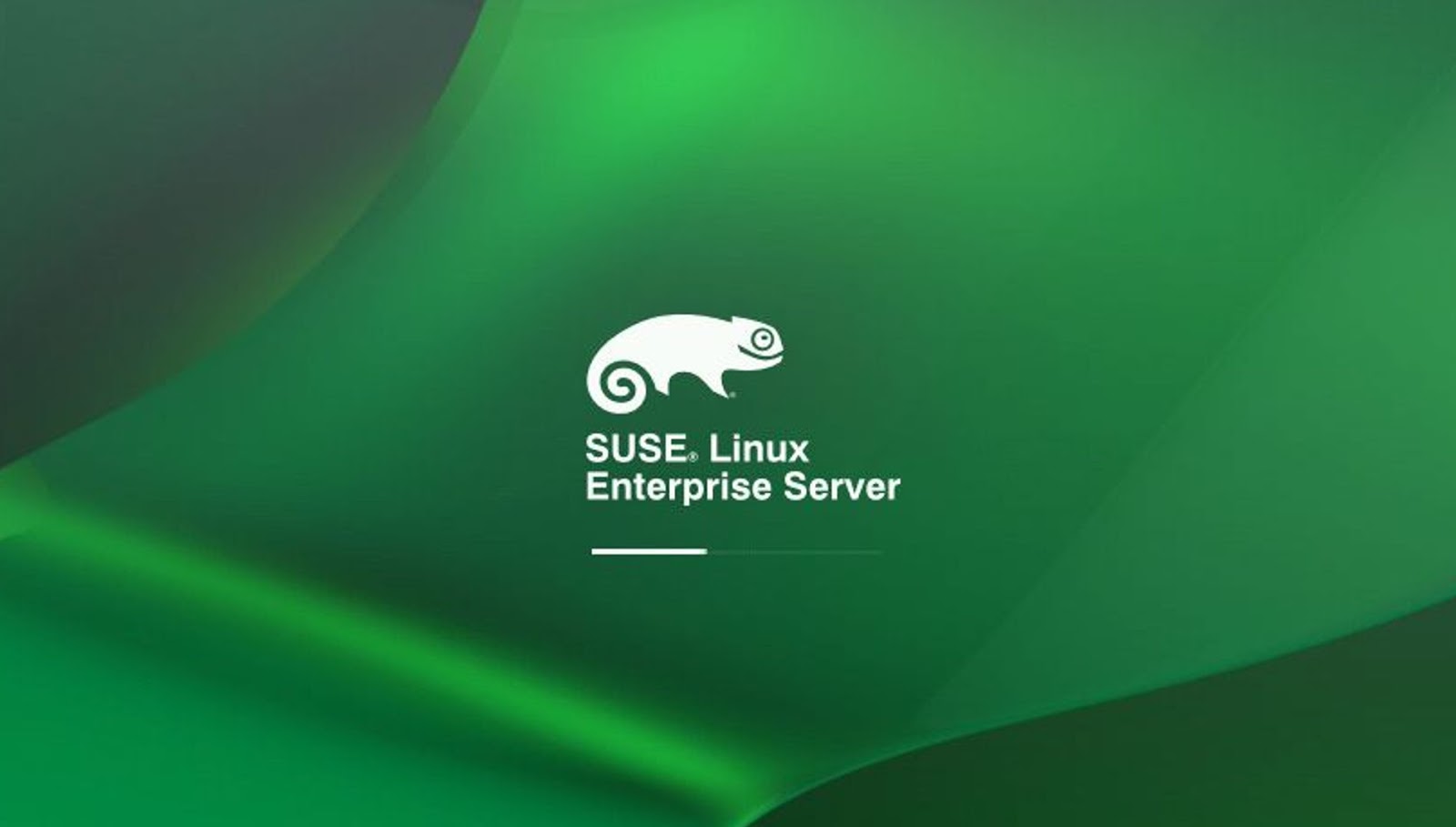
SUSE Linux Enterprise Server(SLES)はNovellによって開発されました。 これは、安定した高速で使いやすいLinuxディストリビューションで、24時間年中無休の技術サポートを提供します。
Red Hat EnterpriceがFedoraをベースにしているように、SUSE Linuxは無料のOpenSUSEディストリビューションをベースにしています。 開発者は、安定性、長期にわたる技術サポート、最新技術の配布をサポートします。 サポートのために十分なお金があれば、これは 最高のlinux サーバー用。
SUSE Linux Enterprise 12(SLES 12)の最後のメジャーリリースは2014年10月下旬にリリースされました。 ここでは、Dockerフレームワークのサポート、フルバージョンのロールバックシステム、オンザフライでのホットカーネルアップデート、システムの円滑な操作と効率を向上させるための他のソフトウェアモジュールなどの興味深い機能がありました。 2015年12月にリリースされたSLES 12 SP1では、ネットワーク構成とJeOSのサポートが追加されました。
4. CentOS

ある種類のWebホストでホストされているWebサイトがある場合、WebサーバーがCentOS上で動作する可能性は非常に高いです。 これはRed Hat Enterprise Linuxをベースとした無料のシステムですが、これは完全に商用システムではありませんが、商用サポートには期待できます。
コミュニティエンタープライズオペレーティングシステムまたはCentOSは、コミュニティによって開発および管理されています。 コードはRed Hatのコードに基づいていますが、このシステムのすべての商標はそこから削除されています。 これはサーバーにとって最高のLinuxだと言えます。
2014年には、CentOSが革新的なFedoraのディストリビューションと商用CentOSディストリビューションのギャップを狭めるためにRed Hatと協力するとの声明がありました。
しかし、CentOSは引き続きユーザーにシステムを無料で提供します。 同時に、このシステムはRed Hatではなくコミュニティとしてサポートされています。 CentOS 7.2の最新バージョンは2015年12月にリリースされ、Red Hat Enterprise Linux 7.2に基づいています。
5. Debian
Debianは無料のオペレーティングシステムであり、商用サポートはありません。 しかし、世界中で利用可能な認定Debianセンターのサポートを利用することができます。 Debianプロジェクトは1993年に始まり、現在は多数のディストリビューションに基づいています。最も有名なのはUbuntuとLinux Mintです。

最新の技術を放棄する代わりに安定性を重視する人にとって、Debianは優れた選択肢です。 最後の主要な安定リリースはDebian 8 Jessieで、2015年4月にリリースされました。これは5年間の更新を受けます。
このバージョンでは、Debianは 新しいシステム 初期化の代わりに古いのSysVのinitシステムD、およびカーネルが更新されているとソフトウェア - Apacheのは、LibreOfficeの、PerlやPython、Xenのハイパーバイザー、GNUコンパイラコレクション、デスクトップGNOMEやXfceの環境。 Debianの最新のアップデートは2016年7月、バージョン8.5でした。
6. Oracle Linux
あなたが知らなかった場合、OracleはLinuxディストリビューションであるOracle Linuxをリリースしました。 Red Hatをベースにしており、Oracleからさまざまな改良が施されています。

オラクルのLinuxは、Red Hatのサポートよりも半分安くオラクルからのサポート、などのRed Hat Enterprise Linuxへの十分なライバル、強いです。
分布は、主にデータベース用に最適化され、そのデータベースを必要とする場合、それはこのディストリビューションを使用することをお勧めしています。
Oracle Linux 7.2の最新バージョンは、2015年11月にリリースされ、Red Hat Enterprise 7.2に基づいています。
7.マージア/マンドリバ
Mageiaは2011年に閉鎖されたMandriva Linuxプロジェクトのオープンソースフォークです。 Mageia 5のリリースは、2015年に行われた、とMageia 6のリリースは月 - 2016年9月に期待されています。
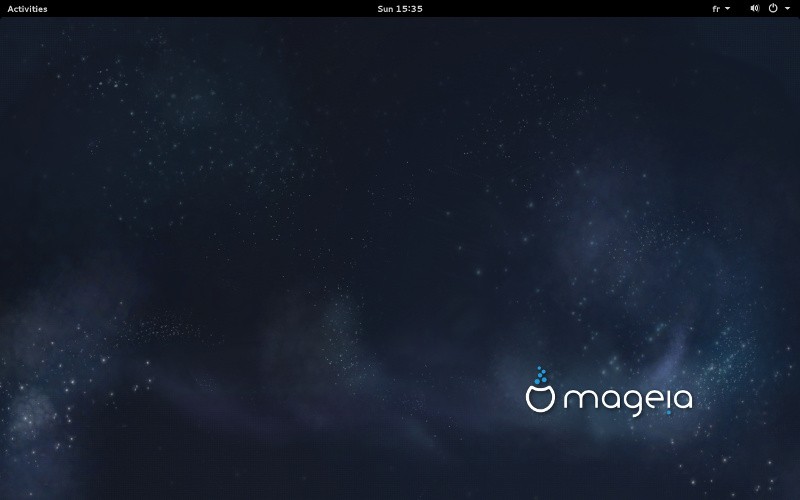
この分布はフランスで開発され、ヨーロッパや南米で人気があります。 Mandrivaという名前とコードベース自体は、MandrakeとConnectiva Linuxのディストリビューションから取り込まれています。
MageiaはMandrivaの強みを維持し、さらに新しい機能やサポートを開発しています。 アップデートMageiaは9ヶ月ごとにリリースされ、各リリースは18ヶ月間の2つのサイクルでサポートされています。
8. ClearOS
ClearOSは、インテルで開発されたRed Hat Enterprise LinuxとCentOSに基づくオープンソースのディストリビューションです。 これは、サーバー、ネットワークへのゲートウェイ、またはアプリケーションのプラットフォームとして使用できます。

以前ClarkConnectとして知られ、ClearOSは、中小企業のためのLinuxサーバーのための優れたものでした。 システムを管理するための優れたWebベースのインターフェイスと多くのドキュメントがあります。 したがって、この配布は、初心者のための優れたオプションとなります。
技術サポートと追加機能の多様性を持っている商用版、そこClearOSコミュニティ版と同様に、低コストのプロバージョン、に加えて。 配布はClear Foundationによってサポートされています。また、OSの機能を拡張するために使用できる有料アプリケーションと無料アプリケーションの両方に対応するアプリストアもあります。
最後のメジャーリリースClearOS最終更新ClearOSは、家庭や事業、(マイクロソフトのHyperVを含む)の改善仮想化のサポート、はBtrfsやXFSのサポート、新しい動的ダッシュボード、IPv6用のLVMキャッシュおよびサポートを支援するために7.2版を受け取った2015年3月にダウンロード可能になりました 。
9.アーチLinux
Arch Linuxのシンプルで軽量なディストリビューションで、経験豊富な人向けに設計されています linuxユーザー。 他のベストディストリビューションのLinuxサーバで提供されるものとは異なり、そこにはサポートがありません、インストールは非常に難しいです。 しかし、これは、アーチLinuxをサーバーとして使用できないことを意味するものではありません。

Gentooの、リリースせずに、システムを常に最新のバージョンにアップデートされることを意味する移動リリースのこちらのモデルにとして。
Pacman Package Managerは、 最近のバージョン依存関係解決を伴う。 しかし、このような更新方法は、不正確な処置の場合には、時には問題を引き起こすことがあります。
10. Slackware
Slackwareは商用ディストリビューションではありませんが、開発者は有償サポートを提供するいくつかの企業との関係を維持しています。
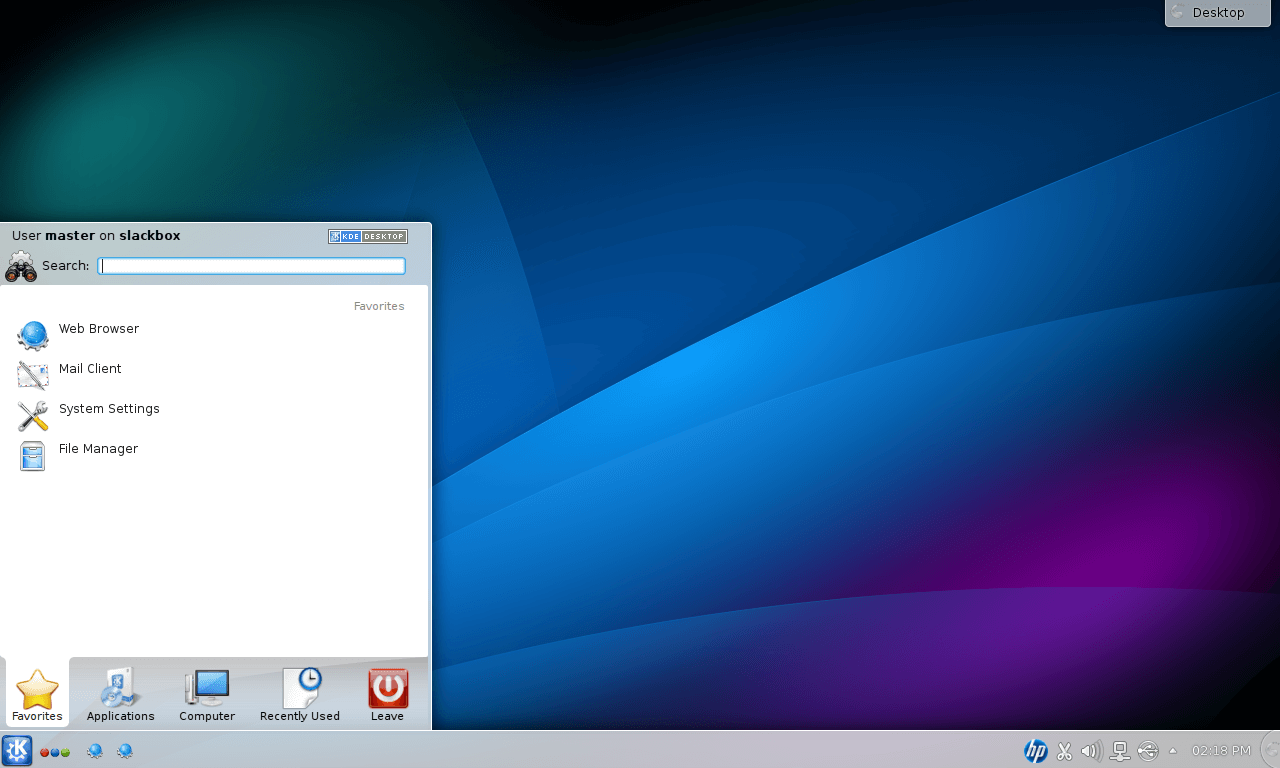
これは、最も初期のLinuxディストリビューションの1つです。 1993年にリリースされ、多くのファンを抱えています。 開発者は定期的に新しいバージョンをリリースし、最新のSlackware 14.2は2016年7月にリリースされました。
結論
そこで我々のレビューは終わりました。今、あなたはどのLinuxディストリビューションをサーバ用に選ぶべきかを知っています。 おそらく、すべてのベストディストリビューションがここにリストされているわけではありません。 どの linuxが優れている あなたの意見でサーバー? あなたはどちらを使いますか? コメントを書く?
この資料は、オペレーティングシステムの基本に専念しています Linux サーバー。 サーバーは、Linuxを使用するだけでなく、OSのサーバに基づいて始めるのはあなたに有用であろう、必要な基本的な知識を取得することが必要である理由をこの材料から、あなたが学びます。
まず、なぜLinuxをサーバーオペレーティングシステムとして使うべきかについて話しましょう。 多くの人がそうしたくないでもLinuxのを聞くのWindowsに使用されていると、私は魅力的で快適なワークデスク付きであっても、Linuxのユーザーオプションを意味します。 そして、なぜLinuxを使いたいのですか? 誰もが答えます: " はい、彼は不器用です。», « 「そうだね。 しかし、実際には、Linuxのに非常に断固としているすべてのユーザーが、私はLinuxは非常にフレンドリーなオペレーティングシステムであり、それを少しだけ理解がかかり、すべてが明らかになることを言いたいです。
今私はいくつかの windows上のLinuxの利点いくつかの神話を払拭するだけでなく、
- Linuxは絶対に無料のオペレーティングシステムです( いくつかの有償配布を除いて)、Windowsとは異なります。
- Linuxにはほとんどウイルスはありません。
- それを言うすべての人は、 Windowsで使用しているプログラムがLinuxにインストールされていない"、あなたが反映し、なぜそれらをインストールする必要があります! 結局のところ、これはまったく別のOSです、独自のプログラムがあります! また、Windowsについて言えば、 linux上で動作するプログラムがWindowsにインストールされていないLinuxにはWindows-kimに劣らず、多くのソフトウェアベンダーがWindowsとLinuxの両方で製品をリリースしています。
- Linuxは生産性が高く、特にオペレーティングシステムのサーバー側のバージョンです。 私は説明して、サーバーオペレーティングシステムのLinuxインターフェイスなしで、そしてほとんどのリソース( 半分以上!)は、OSインタフェース、すなわち ビジュアルシェル( これまで普及してきた windowsのバージョン GUIなしで).
- Linux OSはほとんどハングしない、( 私はオペレーティングシステム自体を意味する)。 たとえば、すべてがWindowsで停止した場合、誰もがマウスを動かすことができず、Ctrl + Alt + Delキーを押しても再起動する必要はありません。 Linuxは、あなたがこのような状況を呼んだ場合を除いて、この状況が除外されるように設計されています。
- サーバーOS Linuxに関しては、Windows analogsとは異なり、構成が非常に簡単です.pribombasovがたくさんあり、理解しにくいです。 Linuxシステム自体とそのすべてのサービスは、設定ファイルを編集することによって設定されます。 これらは普通のテキストファイルで、場所やフォーマットを知っていて、テキストエディタを除いてツールを手にしていなくても、任意のディストリビューションを設定できます。
私はLinux OSを普及させたくなく、何とかWindowsを軽視するつもりはないが、場合によってはLinuxオペレーティングシステムを使用しないことが最善の選択肢である。 私はLinuxが何となく私たちとは違うと思っていました。私がこのOSに遭遇したとき、私はうれしく驚いていました。
では、Linux Serverの基本に直接移りましょう。 例えば、我々は、 Linux Ubuntu サーバー10.10。
基本的なLinuxサーバ設定
プロセスを説明する ubuntuのインストール サーバー10.10。 私は、もっと複雑ではないし、もっと簡単かもしれないので windowsのインストール私がインストール中に尋ねる唯一のことは、 インストールされたソフトウェアの選択»インストールに注意してください« OpenSSHサーバ " これは、後でこのコンピュータにリモートで sshクライアント (例えば、PuTTY)。 同時に、サーバーは通常サーバーに接続されておらず、サーバー自体も専用のサーバールームに配置されているため、ネットワーク上の任意のコンピューターからオペレーティングシステムに完全にアクセスできます( サーバー).
また、 ユーザーアカウントとパスワードを構成するユーザー名とパスワードを入力してください。
インストール後、最初に起動し、目の前に管理コンソールOSが表示されます。 まず、ログインを入力し、入力を押した後、パスワードを入力してOS自体を入力します。 root特権を持たない新しく作成されたユーザーにログオンします。
Linuxでのユーザの設定
ルーツ - 最大の権限を持つ標準Linuxスーパーユーザー。 ところで、管理者の権利が最も高くないWindowsとは異なり( また、システム)、しかし ルート権 あなたがルートとして働いて何らかのアクションを実行するなら、誰もあなたに " あなたは本当にこれをしたいですか?たとえばWindowsのように、一言で言えば、あなたは疑問の余地なくシステムを殺すだろう。 しかし、ある意味では、このユーザーをアクティブ化する必要があります。これは、将来、スーパーユーザーの権限が必要になるためです( ヒント:ルートモードに切り替える必要があるまで、通常のユーザーの下で作業してください)、デフォルトではrootは無効になっています。 rootアカウントの有効化は次のように行われ、rootパスワードを設定するだけです。
スードのpasswdルート
システムは、あなたが働いているユーザのパスワードを入力するよう尋ねるでしょう、そして、それからあなたは将来のルートのための新しいパスワードを入力し、それを繰り返すでしょう。
ユーザーについて話したら、それらを作成する方法を学びましょう。 これはそうです。
Sudo useradd -d / home / testuser -m testuser
- sudoはユーザにいくつかの管理権限を与えるユーティリティです。
- useradd - ユーザをシステムに追加するユーティリティ。
- -d - ユーザのホームディレクトリを設定するオプション。
- / home / testuser - ホームディレクトリのパス。
- -m - ホームディレクトリを作成するオプション。
- testuserは新しいユーザーの名前です。
新しいユーザーのパスワードを設定します。
Sudo passwd testuser
Linuxでのネットワークの設定
DHCPサーバが既にそれを行っている可能性がありますが、静的IPアドレス、ゲートウェイアドレス、およびDNSを設定することも可能です 原則的にサーバーのために自然に).
これを行うには、次のファイルを編集します。
Sudo nano / etc / network / interfaces
- nanoは標準のLinuxエディタです。
- interfacesは、ネットワーク構成を担当するファイルです。
このファイルを開くと、このようなものが表示されるか、このコンピュータで静的IPアドレス指定が必要な場合は長期的にはこのように見えます。
#このファイルでは、システムで使用可能なネットワークインタフェースと、それらをアクティブにする方法について説明します。 詳細は、interfaces(5)を参照してください。 #ループバックネットワークインターフェイスの自動ループバックループループバック#プライマリネットワークインターフェイスの自動eth0 iface eth0 inetスタティックアドレス192.168.1.2ネットマスク255.255.255.0ゲートウェイ192.168.1.1
ここに eth0 あなたの ネットワーク接続あなたがどれくらい持っているかに応じてたくさんあることがあります ネットワークカード、これは静的IPアドレスであるとStaticは言います。動的であれば、静的はDHCPによって指定されています。 さて、残りの部分はおそらく全てが明らかです。
- Address - コンピュータのIPアドレス。
- ネットマスク - サブネットマスク。
- ゲートウェイはデフォルトゲートウェイです。
ctrl + oを押してファイルを保存し、ctrl + xを終了します。
これで、DNSサーバーを割り当てる必要があります。これは、次のファイルを編集して行います。
Sudo nano /etc/resolv.conf
以下を入力または変更します。
ネームサーバ192.168.1.100ネームサーバ192.168.1.200
192.168.1.100と192.168.1.200のDNSサーバのアドレスは、1つのDNSサーバしかない場合は、1行しか指定しないでください。
すべてをセットアップしたら、次のようにネットワークインターフェイスを再起動する必要があります。
Sudo /etc/init.d/networking restart
Linuxサーバーへのプログラムのインストール
その Linuxプログラム Windowsとはまったく異なった方法でインストールされているため、Windowsで作業していたときの知識は、ここではアシスタントではありません。 Linuxでは、すべてのソフトウェアがリポジトリに格納されています。これは、Linux専用のソフトウェアパッケージのためのストレージの一種で、インターネット上にあり、無料のオンラインディストリビューションやコンパクトディスクに格納されています。 あなたのリポジトリを更新するために( すでにインストールされているLinux OS)、次のコマンドを実行する必要があります( インターネットに接続している場合).
須藤apt-getアップデート
標準リポジトリを更新したので、何かをインストールして、インストールをお勧めします ファイルマネージャLinuxで最も一般的なのは、 真夜中の司令官 (MC)。 Windowsで使用されているFARとは少し似ています。 Linuxサーバーシステムのプログラムは、以下のようにインストールされます。
Sudo apt-get install mc
ここで、mcは私たちがインストールしたいプログラムです。 私たちのファイルマネージャはMidnight Commanderです。
インストール後、 このプログラム、それは単に起動され、コンソールにプログラムの名前を入力します。 mcを押してEnterキーを押します。
私はそれを基礎として、次の記事(Linux Ubuntu Serverのターミナルの基本コマンド)で十分だと思っています。これは、すでにすべてのサービスの調整について詳しく述べています 悪魔)。 その間、それだけです。
あなたは知らない lINUXでローカルサーバを作成するには? それから、この記事はあなたのためです。 ここでは、LINUX上にローカルサーバを作成して設定する方法を説明します。
最近、LINUXファミリのオペレーティングシステムを含むフリーソフトウェアの人気が急速に伸びています。 今日のLinuxはこれまでと同じではありません。 作業を開始するには、コンピュータの基礎知識だけで十分です。 既定では、経験の浅いユーザーが必要とするプログラムのほとんどはすでに利用可能です。 しかし、あなたがウェブ開発者である場合、またはあなた自身のためにウェブサイトを作成している場合は、ローカルサーバーが必要になる可能性が非常に高いでしょう。 そして、私はいくつかのフォーラムを見て回って、私は、 windowsシステム 彼らは自分のコンピュータにサーバを作るときにいくつかの問題に遭遇します。
静的なサイトだけでなく、WordPress、Joomla、Drupalなどの最新のCMSもサポートするために、サーバーが必要です。これを行うには、次のコンポーネントが必要です。
- apache(Webサーバー);
- php(多くのCMSが記述されている言語)。
- mysql(データベースサーバ)。
Apache + PHP + MySQLの組み合わせは非常に人気があります。 Windows環境では、通常WAMPと呼ばれます(私はそれについて書きました)。 Linuxでは、あなたがすでに間違っていると推測すると、同様の名前があります。 LAMP(Linux + Apache + PHP + MySQL)。
まず、ソフトウェアパッケージをインストールします LAMP端末では、次のコマンドを入力します
sudo apt-get update
sudo apt-get installselをインストールする
sudo taskselランプサーバをインストールする
最初のコマンドはリポジトリから情報を更新し、パッケージをインストールするのに必要なtaskselコマンドをインストールし、最後のコマンドを正確にインストールします ランプパッケージ.

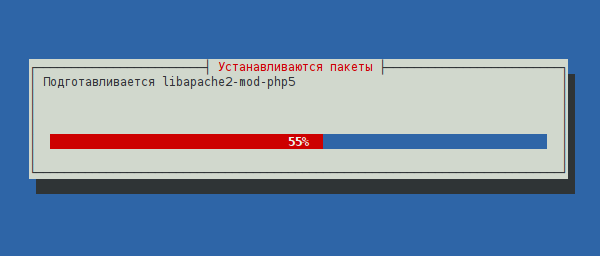
インストールの結果、相互に正しく対話するように構成されたサーバーに必要なコンポーネントがすべて入手されます。
Apache Webサーバーの設定
Apacheには多くの設定があります。ほとんどの設定と同様に 各種プログラム Linux上に格納されている テキストファイル。 しかし、まず始めに、私たちはそれらのいくつかを勉強するだけです。 快適な仕事のために、これは私たちのために十分です。
Apache Webサーバーの構成データは、/ etc / apache2 /ディレクトリにあります。
mods-availableおよびsites-availableフォルダには、利用可能なすべてのモジュールとサイトがあります。 また、現在有効になっているもののみを有効にしたサイトやサイト対応のフォルダにも表示します。 Apache2.confはメインです 設定ファイル apache。 Ports.conf - リスニングポートのリスト。
サーバは、端末を介して管理されます。
sudo /etc/init.d/apache2 start - ローカルサーバを起動する
sudo /etc/init.d/apache2 stop - サーバーを停止する
sudo /etc/init.d/apache2 restart - Apacheを再起動します。
チーム
sudo a2enmod書き換え
sudo a2enmod userdir
rewriteとuserdirというモジュールが含まれているため、サイトのカスタムパスを作成できます。
モジュールまたはサイトを有効または無効にするアクションが完了したら、変更を適用するためにApacheを再起動する必要があります。
次に、ローカルサイトのサイトを作成しましょう。 たとえば、2つのローカルサイトを作成します。 同様に番号が大きくなります。
まず、/ etc / apache2 / sites-available /ディレクトリに将来のサイトの名前を持つ2つのファイルを作成します。
1
sudo gedit / etc / apache2 / sites-available / test1
その中に次の行を
ServerAlias test1 www.test1
DocumentRoot / home / user / sites / test1
AllowOverrideすべて
2
sudo gedit / etc / apache2 / sites-available / test2
それに応じて
ServerAlias test2 www.test2
DocumentRoot / home / user / sites / test2
AllowOverrideすべて
/ home / your user / sites / test1
/ home / your user / sites / test2。
その中にindex.htmlファイルを1つ作成します。 テキストを「ページ最初のサイト、」第二 - - 最初のフォルダについては、「第二のサイトのページ」
TEST1とTEST2のサイト遷移がローカルサーバの編集hostsファイルに行った私たちの名前のアドレスバーに入力してブラウザに
sudoは/ etc / hostsをgeditします。
最初の行には、作成したサイトの名前を追加します。
あなたは次のようになるはずです
127.0.0.1 localhost test1 test2
127.0.1.1 comp
#次の行は、IPv6対応ホストにとって望ましいものです
:: 1 ip6-localhost ip6-loopback
fe00 :: 0 ip6-localnet
ff00 :: 0 ip6-mcastprefix
ff02 :: 1 ip6-allnodes
ff02 :: 2 ip6-allrouters
compはあなたのコンピュータの名前なので、それは違うでしょう。
端末では、サイトを含むコマンドを入力します
sudo a2サイトテスト1
sudo a2サイトテスト2
apacheを再起動することを忘れないでください。
すべてが準備ができています! 新しく作成したサイトのブラウザ名を入力することで確認できます。
何かがうまくいかなかったり、うまくいかなかったり、質問したりすると、私は答えようとします。
次回はデータベースの操作方法を教えてください lINUXのローカルサーバー.

















